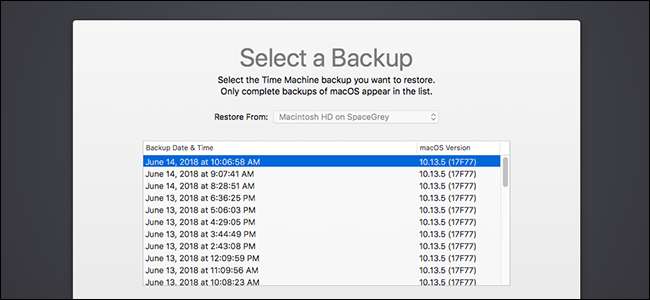
Nếu bạn đang cài đặt một ổ cứng mới hoặc máy Mac của bạn bị hỏng hoàn toàn, bạn có thể nghĩ rằng đã đến lúc cài đặt macOS mới. Nhưng nếu bạn đã có bản sao lưu Cỗ máy thời gian, điều đó không cần thiết: bạn có thể khôi phục hoàn toàn máy Mac của mình và có tất cả các ứng dụng và tệp của bạn chính xác như khi bạn để chúng.
Chúng tôi đã chỉ cho bạn cách sao lưu và khôi phục macOS từ Time Machine , nhưng hôm nay chúng ta sẽ đi sâu hơn một chút và cho bạn thấy cách khôi phục từ Chế độ khôi phục. Hãy đi sâu vào!
Bước một: Khởi động vào chế độ khôi phục
Điều đầu tiên bạn cần làm là truy cập Chế độ khôi phục . Tắt máy Mac của bạn, sau đó nhấn giữ Command + R trong khi bật lại máy Mac của bạn.
LIÊN QUAN: 8 Tính năng Hệ thống Mac Bạn có thể Truy cập trong Chế độ Khôi phục
Lưu ý rằng điều này chỉ hoạt động nếu bạn có phân vùng khôi phục, phân vùng này sẽ không có trong trường hợp ổ cứng mới. Đừng lo lắng: bạn có thể khởi động vào khôi phục macOS mà không cần phân vùng khôi phục sử dụng phím tắt khác: Option + Command + R.
Dù bằng cách nào thì cuối cùng bạn cũng nên khởi động vào Chế độ khôi phục. Trên màn hình tiện ích, hãy chọn tùy chọn “Khôi phục từ bản sao lưu máy thời gian”.
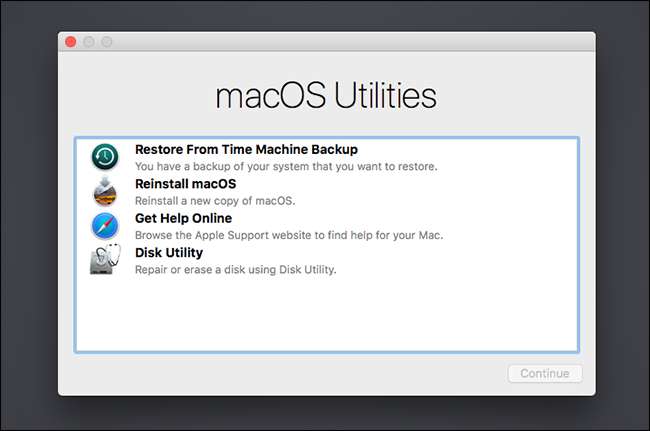
Trên trang Khôi phục từ Cỗ máy thời gian, nhấn nút “Tiếp tục”.
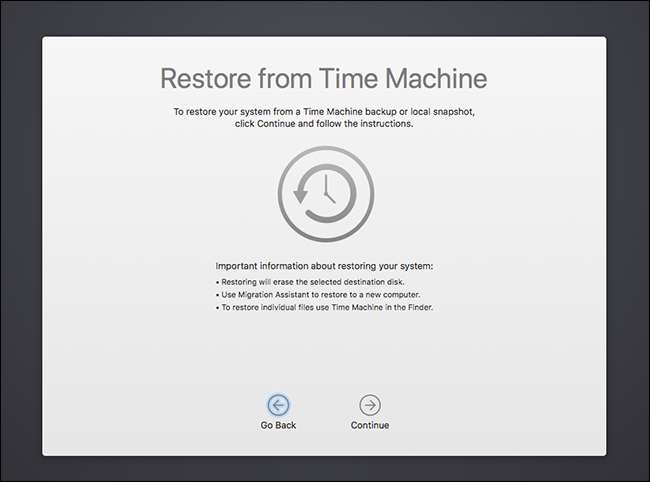
Bước hai: Chọn Ổ cứng
Tiếp theo, bạn sẽ được hỏi bạn muốn khôi phục ổ Cỗ máy thời gian nào.

Kết nối ổ USB của bạn nếu bạn đang sử dụng. Nếu bạn đang khôi phục từ ổ đĩa mạng, bạn có thể phải kết nối với mạng không dây trước khi tiếp tục. Kết nối có dây sẽ nhanh hơn rất nhiều, vì vậy nếu đó là một tùy chọn, hãy sử dụng tùy chọn đó để thay thế.
Cũng lưu ý rằng khôi phục từ một sao lưu Cỗ máy thời gian được mã hóa sẽ yêu cầu mật khẩu.
Bước 3: Chọn Sao lưu
Sau khi bạn đã chọn một ổ đĩa để khôi phục, đã đến lúc chọn bản sao lưu sẽ sử dụng.
Nếu bạn sao lưu nhiều máy Mac vào một ổ đĩa, bạn sẽ cần chọn máy tính của mình từ menu thả xuống “Khôi phục từ”. Tiếp theo, chọn thời gian bạn muốn khôi phục. Nếu bạn đang thiết lập ổ cứng mới, tốt nhất nên chọn ổ cứng mới nhất, nhưng nếu đang khôi phục sau sự cố, bạn nên chọn một bản sao lưu trước khi bắt đầu gặp sự cố.
Thực hiện các lựa chọn của bạn, sau đó nhấp vào nút “Tiếp tục” để bắt đầu khôi phục.

Quá trình này có thể mất một chút thời gian, đặc biệt nếu bạn đang khôi phục từ bản sao lưu mạng, nhưng khi hoàn tất, bạn sẽ có tất cả các tệp của mình.
Tùy chọn thay thế: Cài đặt mới và sau đó khôi phục với hỗ trợ di chuyển
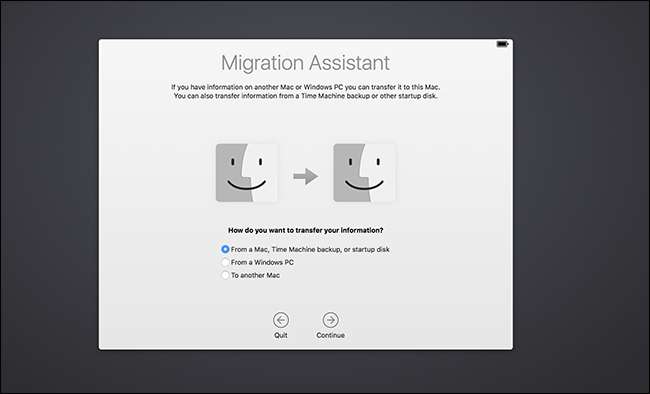
Trong một số trường hợp, phương pháp trên sẽ không thành công, nhưng đừng lo lắng: bạn vẫn có thể khôi phục tệp của mình. Đơn giản cài đặt macOS từ đầu , và sau đó sử dụng Hỗ trợ di chuyển để chuyển tất cả các tệp của bạn từ bản sao lưu Cỗ máy thời gian. Máy Mac của bạn sẽ cung cấp công cụ này sau khi cài đặt xong hoặc bạn có thể chạy nó theo cách thủ công sau khi cài đặt xong.
LIÊN QUAN: Cách di chuyển tệp và ứng dụng của bạn từ máy Mac này sang máy Mac khác







